Как сделать 3D интро для канала YouTube




 4.3
Оценок: 75
(Ваша: )
4.3
Оценок: 75
(Ваша: )
Хотите разработать фирменный стиль для своего канала на YouTube? В таком случае вам следует начать с заставки, которая станет визитной карточкой ваших видеороликов. В данной статье мы расскажем о том, как сделать интро для канала YouTube и добавить его в видео. А поможет в этом нам удобная программа для создания и редактирования видеороликов на русском языке «ВидеоШОУ». Воспользуйтесь этим приложением, тогда вы сможете создать оригинальную заставку буквально за 15 минут!
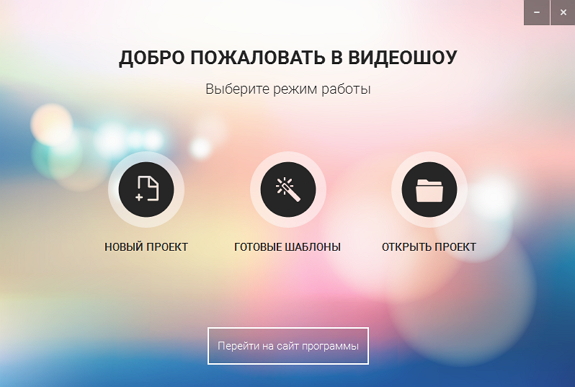
Установите программу
Для начала нужно скачать видеоредактор на русском языке на компьютер. Когда это будет сделано, запустите файл двойным щелчком мыши. На экране появится «Мастер установки». Он поможет быстро и правильно распаковать архив с файлами, необходимыми для работы программы.
Внимательно ознакомьтесь с пользовательским соглашением, выберите папку, в которую будут помещены рабочие файлы приложения, а после запустите процесс установки и дождитесь его окончания. Дважды кликните по ярлыку софта на рабочем столе. Теперь вы готовы приступить к разработке своего интро!
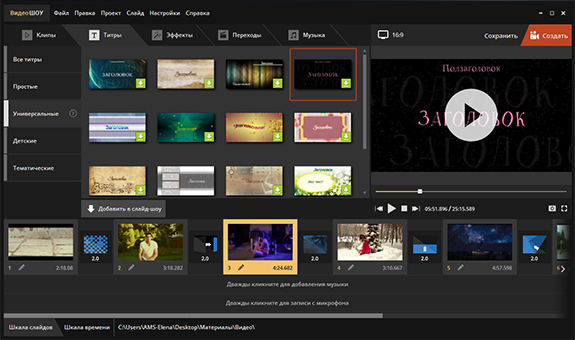
Создайте проект
Сразу после запуска программы вы сможете добавить в проект нужные вам видеоролики и фотографии. Просто найдите их на ПК и перетащите на монтажный стол при помощи мыши. Затем перейдите в меню «Титры». Здесь вы можете подобрать заставку для проекта из коллекции. Обратите внимание: все доступные заготовки можно просмотреть во встроенном плеере.
Если вам не подходит ни один из представленных вариантов, то создайте слайд самостоятельно. Для этого кликните правой кнопкой мыши по монтажному столу и выберите пункт «Вставить пустой слайд». После нажмите кнопку «Редактировать слайд» и переходите к следующему шагу инструкции, в котором вы сможете узнать о том, как сделать 3д интро в «ВидеоШОУ».
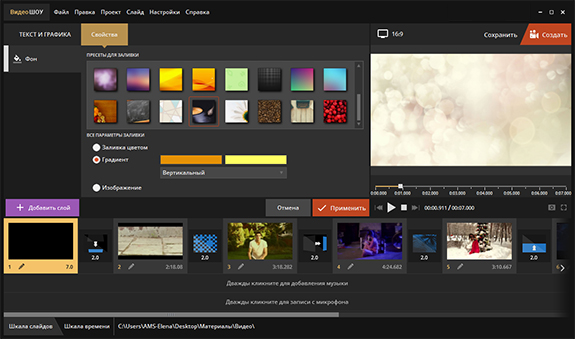
Настройте дизайн слайда
Первое, что предложит сделать программа — это выбрать фон для слайда. В «ВидеоШОУ» представлено 40 пресетов, любым из которых вы можете воспользоваться. При желании настройте заливку вручную. Ей может стать любой цвет из палитры, градиент или картинка из встроенного каталога. Также вы можете загрузить свой фон с ПК: для этого нажмите «Добавить слой» > «Фотографию» и укажите путь к желаемому изображению.
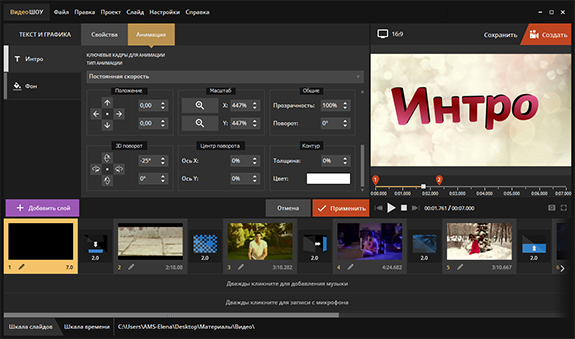
Добавьте заголовок
Теперь дополним слайд заголовком. Кликните «Добавить слой», а после выберите подходящий тип текста. Например, вы можете загрузить на слайд обычную статичную надпись, а также 3D, светящуюся или анимированную. Попробуем добавить 3D-надпись. Выберите подходящий стиль оформления, а затем замените стандартный текст на свой. В редакторе вы также можете детально настроить внешний вид надписи: поменять шрифт, размер, заливку.
Перейдите во вкладку «Анимация». Здесь вы сможете настроить передвижение текстового слоя по слайду. Щелкните дважды по дорожке воспроизведения: так вы добавите новый ключевой кадр. Затем определите параметры текста на отмеченном отрезке времени. Это можно сделать с помощью переключателей в блоке «Общие параметры». Здесь вы можете определить положение надписи, ее размер, прозрачность, поворот и т.д.
Не забудьте настроить тип анимации: его можно выбрать в выпадающем списке чуть выше.
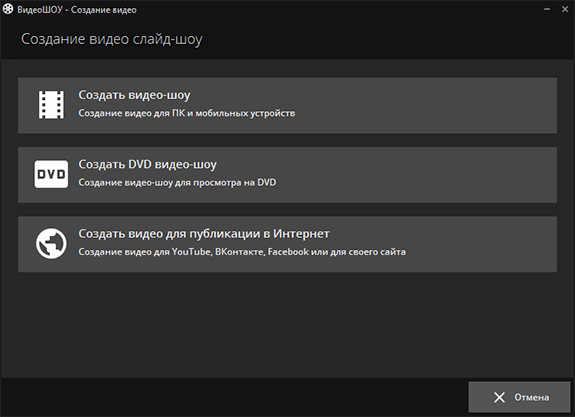
Сохраните проект
Отлично! Интро готово. Теперь вы можете сохранить проект. Для этого нажмите кнопку «Создать». «ВидеоШОУ» предложит три способа сохранения видео на выбор. Вы можете оставить его на ПК, записать на диск или подготовить для размещения в интернете. Выберите подходящий вам вариант и настройте дополнительные параметры сохранения: определите размер кадра, качество картинки и аудио… После запустите конвертацию и дождитесь ее окончания.
Поздравляем! Вы узнали о том, как сделать интро качественно и быстро в программе «ВидеоШОУ». Теперь вы можете загрузить готовый видеоролик с анимированной заставкой на YouTube или в социальные сети и показать его друзьям.
